iPadにYouTube動画を保存する方法について
iPadに好きな動画を保存するなら、いつでもどこでも、iPadで動画を楽しめます。しかし、iPadに動画を保存する方法が分からず、困っている人がたくさんいます。では、YouTube動画をiPadに保存する方法を一緒に勉強しましょう。
「YouTube iPad 保存についてです。
Download proといってYouTubeの動画をiPadに保存するアプリを以前、有料で買いまして車中でぐずる子供に見せるのに重宝しました。おそらく著作権上問題なんでしょうかね、現在Apppストアになく、古いipad に入れているんですが新しく購入したipadに入れれません。そのほかにYouTube動画をiPadに保存する方法があれば教えてください。」
YouTubeビデオをiPadに保存して、オフラインで視聴したいとは思いませんか。先日、友達にYouTube iPad 保存について聞かれ、ネットで調べてみると、知恵袋から上記のような質問がたくさん出てきて、iPadで動画を保存する方法とか、以前使い慣れたiPad 動画 ダウンロード アプリが使えなくなったりとか。そこでこの文章により、YouTube動画をダウンロードしてiPadに保存する方法、また、使いやすいYouTube iPad 保存アプリについてみなさんにご紹介したいと思います。

iPad 動画 保存
![]() StreamByte for Video
StreamByte for Video
- Amazon Prime、Disney+、YouTubeなど人気動画サービスから動画ダウンロード可能。
- 最新加速技術により、最大8倍速で動画をダウンロード可能。
- 安全性100%保証可能、ウイルス感染、個人情報の漏洩は一切なし。
- 最大8Kで視聴できるし、無劣化でMP4、MKV、MOV形式として出力もでき。
- 複数の動画を同時にダウンロードすることが可能。
- 内蔵ウェブプレイヤーがあり、動画を直接検索して高画質で再生することができ。
- ハード字幕、ソフト字幕、外部字幕三つの字幕モードがあり、自分の都合に応じて選択でき。
- 動画に付けられたDRMを解除して、動画をダウンロード可能。
- Windows版とMac版の両方が用意されており、使用環境に合わせて選択でき
専門的なソフトで、YouTube動画をiPadに保存
よくiPadでYouTube動画をオフラインで視聴したいと思うユーザーは、安全性などを考えた上で、やはりPCで専門的なソフトを利用してYouTubeビデオをダウンロードして、iPadに移行するのがおすすめです。
動画ダウンロードは特にパソコン初心者に向けて開発したiPad 動画 ダウンロード アプリで、パソコンからYouTube、ニコニコ、Dailymotionなどの人気動画共有サイトからビデオをダウンロードでき、iPadに最適化した形式に変換できます。そして、YouTube動画はiPadに保存され、ユーザーはほしいだけオフラインでYouTube動画を楽しめます。
iPadにYouTube動画を保存する手順
ステップ 1YouTube iPad 保存ソフトをダウンロード
まず、Aiseesoft公式サイトからこの動画 ダウンロードソフトを無料ダウンロードして、パソコンにインストールします。
ステップ 2YouTube動画のURLを貼り付け、分析
ソフトを実行して、インターフェースの「URLを貼り付け」ボタンをクリックして、URL欄にYouTubeからダウンロードしたいビデオのURLを追加します。そして、「分析」ボタンをクリックすると、プログラムは自動的にビデオを分析し始め、その動画の長さ、解像度、サイズ、形式などの情報が表示されます。ユーザーはその中からビデオの解像度などに応じてダウンロードしたいのを選択して、動画をダウンロード後の出力形式をiPadに最適化したフォーマットにすることができます。
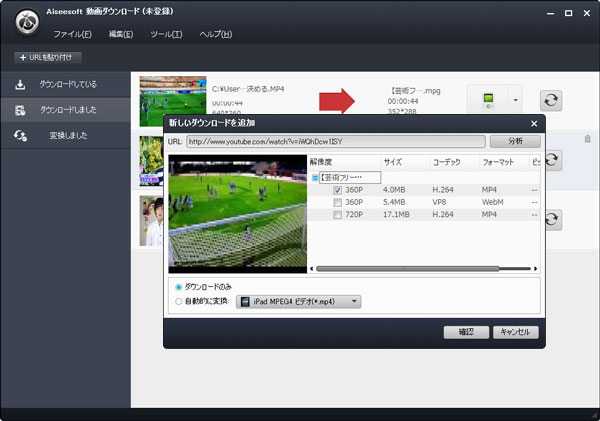
YouTube動画のURLを貼り付け、分析
ステップ 3YouTube動画をダウンロード、iPadに保存
最後に、「確認」ボタンをクリックすると、YouTube動画がダウンロードし始まります。そして、iPadに導入すればいいです。パソコンからiPadにビデオを転送する方法は、パソコンからiPhone/iPadに動画を取り込む方法までご参考ください。
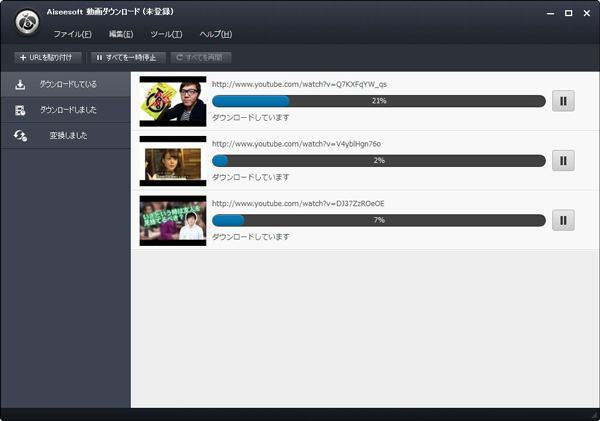
YouTube動画iPadに保存
使いやすいYouTube iPad 保存アプリ
ところが、たまにiPadからYouTube動画をダウンロードして、視聴したいユーザーにとっては、iPad 動画 ダウンロード アプリを使うのがよい選択の一つかもしれません。ただし、上記の知恵袋の質問のように、普段使っているYouTube ダウンロードアプリが突然使えなくなったりことがあり、安定性にやや欠けているかもしれません。
ClipboxでYouTube動画をiPadに保存
ClipboxがiPhoneでYouTube動画をダウンロードできる、使いやすいアプリです。動画だけでなく、写真、テキスト、PDFなどの各種ドキュメントをダウンロードすることも可能です。iPhone向けのバージョンばかりか、Android版のClipboxもあります。日本語対応のインタフェースなので、一見でわかりやすいのが魅力です。
YouTube動画をiPadに保存する手順︰
Clipboxを起動して、「クリップ」->「ブラウザ」->お好きな動画共有サイトを検索->動画共有サイトで動画の視聴ページまで「+」ボタンを選択->+ボタン選択してから、「Are you ok?」の表示を選択->「Really?」を選択->動画の保存先を選択してから、「OK」をタップ->しばらくして、マイコレクションでダウンロードした動画を見つけます。
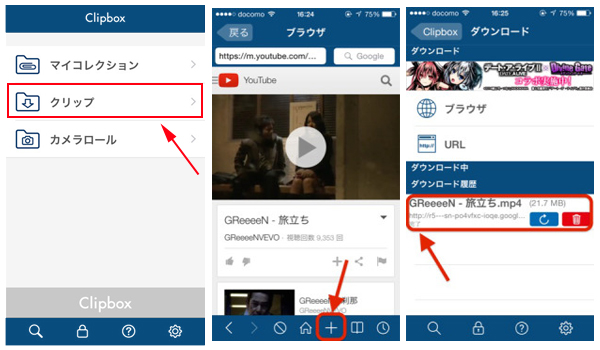
iPad 動画 保存 - Clipbox
MediatapでYouTube動画をiPadに保存
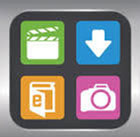
YouTubeダウンロードiPadアプリ「Mediatap」はインターネット上にある動画、音楽MP3、電子書籍をタップするだけで、簡単にスマホに高速ダウンロード&保存してくれる超便利アプリです。好きなYouTube動画をまとめて高速ダウンロードしておけば、いつでもどこでもネット環境を気にせずに楽しむ事が出来ます!YouTubeの他に、FC2、ニコニコ、Youku等複数の動画サイトに対応しているので、iPadでYouTube動画を保存するだけではなく、他のサイトにある動画をiPadにダウンロードする時もオススメです。
ZvideosでYouTube動画をiPadに保存

Zvideosはもう一つのYouTubeから動画をダウンロード、保存する方法を提供するアプリで、動画をそのまま再生、或いは、動画をダウンロードして視聴、管理できるYouTube iPad 保存アプリとして好評されています。一度アプリで動画をダウンロードすればオフライン環境、電波の届かない圏外の場所でも動画を楽しめるのが特徴です。iPadでYouTube 動画をダウンロードする方法︰ZvideoのブラウザからYouTubeサイトまで、お気に入りの動画をタップして処理開始のボタンを押すだけですごく簡単です。
結論
以上で、YouTube動画をiPadに保存する方法、使いやすいiPad 動画 ダウンロード アプリについてのご紹介でした。ご参考になればいいと思います。そしてオンラインサイトからダウンロードした動画をiPhone/iPadに対応する動画形式に変換したいなら、動画をiPhone対応のMP4形式に変換までご参考してください。
